베 지어
베 지어 도구를 사용하면 오프 커브 컨트롤 핸들로 정의 된 커브 유형을 만들 수 있습니다. 베 지어 곡선은 원래 자동차 디자인의 컴퓨터 모델링을 위해 개발되었지만 많은 벡터 드로잉 응용 프로그램에서 널리 사용됩니다. 이 곡선은 각 제어점에 대해 들어오고 나가는 곡률의 양을 대화식으로 제어 할 수 있으므로 익숙한 커브 생성 방법을 제공합니다.
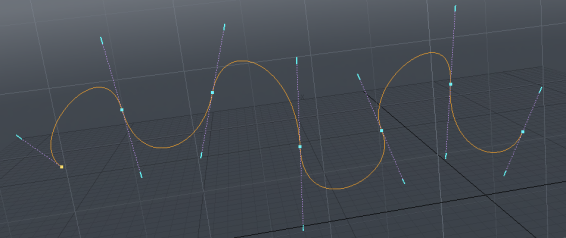
베 지어 도구는 Basic 모델링 도구 상자의 하위 탭 또는 메뉴 표시 줄의 Geometry > Curve Palette.
도구를 사용하려면
| 1. | 에서 Basic 모델링 도구 상자의 하위 탭에서 |
또는 도구를 열어 도구에 액세스 할 수 있습니다 Curve Palette메뉴 막대 아래에 있습니다. Geometry > Curve Palette.
| 2. | 3D 뷰포트를 클릭하여 첫 번째 제어점을 배치 한 다음 마우스 커서를 계속 드래그하여 베 지어 핸들을 만듭니다. |
| 3. | 핸들 길이를 설정하려면 마우스 버튼을 놓습니다. |
후속 클릭 및 드래그는 추가 제어점을 그리고 각 제어점 사이에 곡선 선분으로 처리합니다. 제어점은 항상 작업 평면과 마우스 버튼 클릭의 교차점에서 생성됩니다. 제어점 사이의 세그먼트 곡률은 끝점 접선 벡터라고하는 베 지어 핸들에 의해 정의됩니다.
직선 선분을 작성하려면 드래그하지 않고 뷰포트를 클릭하십시오. 길이가 0 인 접선으로 제어점을 만듭니다. 이 제어점을 나중에 이동하면 모서리가 날카 로워지고 선이 직선으로 유지됩니다. 아래 두 가지 제어점 유형을 볼 수 있습니다.
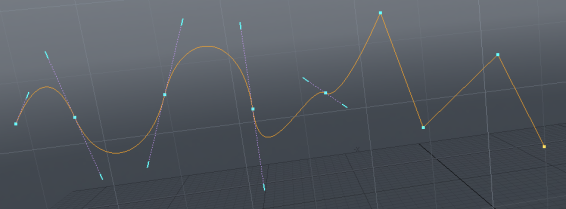
로 전환하여 날카로운 모서리를 둥글게 할 수 있습니다 Edit 베 지어 도구의 모드 Properties 패널. Edit 모드는 드래그하여 둥근 모서리를 만들 수있는 제어점에 대한 핸들을 나타냅니다.

다양한 모드에 대한 자세한 내용은 베 지어 도구 속성.
| 4. | 도구가 활성화 된 상태에서 제어점을 클릭하고 드래그하여 위치를 조정할 수 있습니다. 길게 누르기 Shift 선택한 제어점의 오른쪽으로 모든 점을 단일 단위로 이동합니다. |
팁: 닫힌 곡선을 만들려면 첫 번째 제어점을 마우스 오른쪽 버튼으로 클릭하십시오. Modo 첫 번째 제어점과 마지막 제어점 사이에 곡선 세그먼트를 추가합니다.
점은 항상 현재 작업 기준면을 기준으로 두 축에서 이동하므로 뷰포트를 회전하여 축을 변경해야 할 수 있습니다.
비슷한 방식으로 핸들을 편집 할 수 있습니다. 한 핸들의 끝을 드래그하면 접선이 끊어 지므로 반대쪽 핸들의 길이 및 / 또는 각도가 다를 수 있습니다. 길게 누르면 접선을 복원하고 두 핸들을 동시에 편집 할 수 있습니다 Shift 핸들을 조정하면서.
베 지어 도구 속성
도구를 눌러 spacebar, 도구 내에서 대화 형 핸들 편집이 손실되지만 곡선을 선택하여 편집 기능을 다시 활성화 할 수 있습니다 Polygons 선택 모드. 편집 핸들이 표시됩니다. 베 지어 곡선을 따라 제어점은 대상 정점을 선택하고 Point X, Y , Z 도구 분야 Properties 패널.
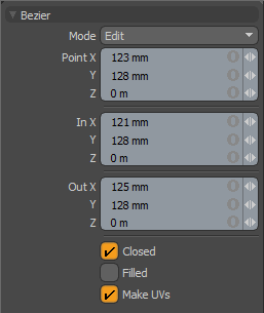
다음과 같은 Bezier 베 지어 도구를 조정하는 옵션을 사용할 수 있습니다.
|
베 지어 |
|
|---|---|
|
Mode |
베 지어 곡선 모드 옵션에는 세 가지가 있습니다. • Add -기본 모드입니다. 뷰포트를 클릭하면 추가 점이 곡선에 추가됩니다. 각 제어점 위치에서 정점 사이의 곡선 세그먼트 곡률을 조정할 수있는 두 개의 핸들이 확장됩니다. 그림을 그리는 동안 점 위로 마우스를 가져 가거나 노란색으로 변하는 곳을 처리 할 수 있습니다. 그런 다음 제어점 또는 핸들을 클릭하고 끌어 곡선을 추가로 편집 할 수 있습니다. 제어점은 선행 제어를 선택하고 노란색으로 강조 표시 한 다음 새 제어점을 원하는 위치를 클릭하여 곡선 중간에 추가 할 수 있습니다 (점 순서는 곡선이 작성된 초기 순서로 정의됩니다. 프레스 F 순서를 반전시키기 위해 공구를 작동시키기 전에). • Edit -커브를 따라 제어점 또는 핸들을 클릭하고 드래그하여 모양을 원하는 모양으로 변경합니다. 누른 상태 Shift 키를 사용하면 제어점의 두 핸들을 동시에 편집 할 수 있습니다. • Delete -커브를 따라 제어점을 클릭하여 베 지어에서 제거합니다. |
|
Point X, Y, Z |
현재 선택된 제어점에 대해 이러한 입력 필드에 특정 X, Y 및 Z 값을 할당하여 더 세밀한 점 제어가 가능합니다. |
|
In X, Y, Z/Out X, Y, Z |
여기에 특정 X, Y 및 Z 값을 할당 할 수 있습니다 In 과 Out 현재 선택된 (강조 표시된) 핸들에 대한 입력 필드를 통해보다 세밀한 핸들 제어가 가능합니다. |
|
Closed |
첫 번째와 마지막 제어점 위치 사이에 자동 커브 세그먼트를 추가하여 닫힌 커브를 만듭니다. |
|
Filled |
때 Closed 옵션이 활성화 된 경우이 옵션을 활성화하면 윤곽 곡선으로 정의 된 렌더링 가능한 평면을 만들 수 있습니다. 재료 정의를 추가하기 위해 결과 표면에 다각형처럼 태그를 지정할 수 있습니다. |
|
Make UVs |
커브를 따라 UV 텍스처 좌표의 자동 생성을 활성화합니다. 생성 된 UV 값은 단일 수직선 (UV의 V 축)으로 모든 제어점 정점을 0과 1 사이에서 균등하게 배치합니다. 예를 들어, 렌더링 된 곡선에 그라디언트를 적용 할 때 유용 할 수 있습니다. 그만큼 Render Curves 옵션은 메쉬 아이템 속성. |
도움이되지 않은 죄송합니다
왜 도움이되지 않습니까? (해당되는 모든 것을 체크하세요)
의견을 보내 주셔서 감사합니다.
찾고있는 것을 찾을 수 없거나 워크 플로에 대한 질문이있는 경우 시도해보십시오 파운드리 지원.
학습 내용을 개선 할 수있는 방법에 대한 의견이 있으시면 아래 버튼을 사용하여 설명서 팀에 이메일을 보내십시오.
의견을 보내 주셔서 감사합니다.